您如何找到最好的 OCR 软件?
已发表: 2022-12-03您在寻找最好的 OCR 软件吗? 在本文中查找最佳 OCR 软件选项。
光学字符识别软件,也称为 OCR 软件,扫描文档或图像文件并将其转换为文本。 此过程使机器可以读取文档或将扫描的文档转换为数据处理软件可以读取的内容。
在过去几年中,企业一直在寻找加速数字增长的方法。 纸质文档、扫描文档和 PDF 文件都是有价值的信息来源,但它们也可能难以追踪。 扫描和处理发票、在 Excel 中输入数字以及上传图像都是造成延迟的常见原因。 现在,OCR 软件可能会有所帮助。
如果您在 OCR 技术市场上,您会发现许多不同的选择,从开源技术到付费软件。 以下是我们认为是当今市场上最佳 OCR 软件选项的程序。
内容
- 1. 杂技演员
- 2. 艾比阅读器
- 3.OmniPage Ultimate
- 4.在线OCR
- 5.瑞迪瑞斯
- 6.轻松屏幕OCR
- 7.Cisdem PDF转换器
- 8.苏打PDF
- 9.纳米网
- 10.精细扫描仪
- 11. Kofax Omnipage
- 13. IBM 数据帽
- 测试标准
- 我用几个标准来选择上面的程序。 这些包括:
- 为什么你可以信任我
- 最佳 OCR 软件的最终定论
- 关于 Best OCR 软件的常见问题解答
- 延伸阅读
- 作者
1. 杂技演员
定价:每月 12.99 美元
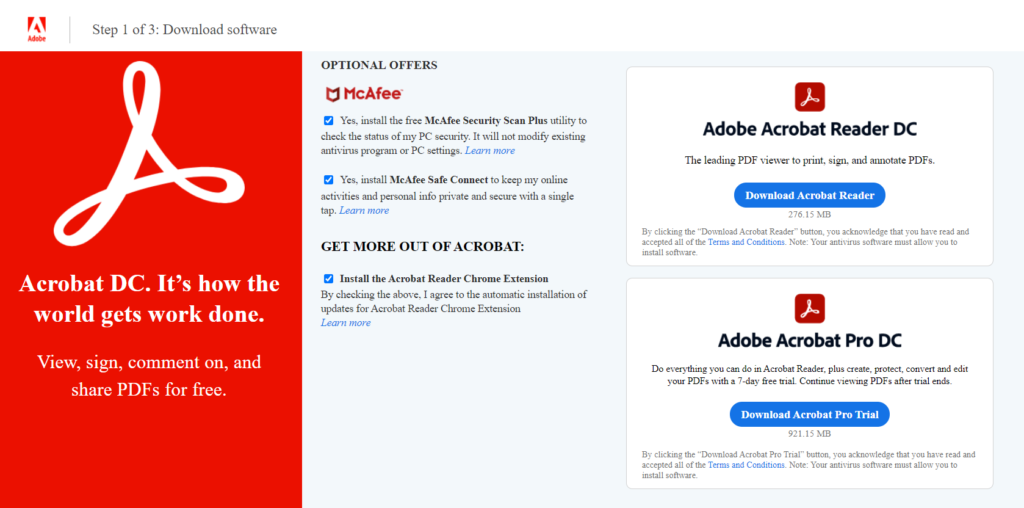
用途:此程序最适合将 PDF 文件转换为您可以编辑的文件。
Adobe Acrobat 被认为是顶级 OCR 系统。 该程序可以将 PDF 文件和图像转换为可编辑的文档。 您可以编辑文本、更改字体并自定义它们,使其看起来就像原始文件一样。
此外,Adobe Acrobat 作为一个基于云的程序运行,允许与其他基于云的 Adobe 程序集成。 您可以将文档另存为智能 PDF,以便以后存档以供审阅。
该程序使将数据从一个位置移动到另一个位置变得更加容易,即使是 PDF 文件也是如此。 您还可以在程序完成其工作后将文件导出到 Microsoft Office 产品。
2. 艾比阅读器
定价: Mac 119.99 美元,标准版 199.99 美元
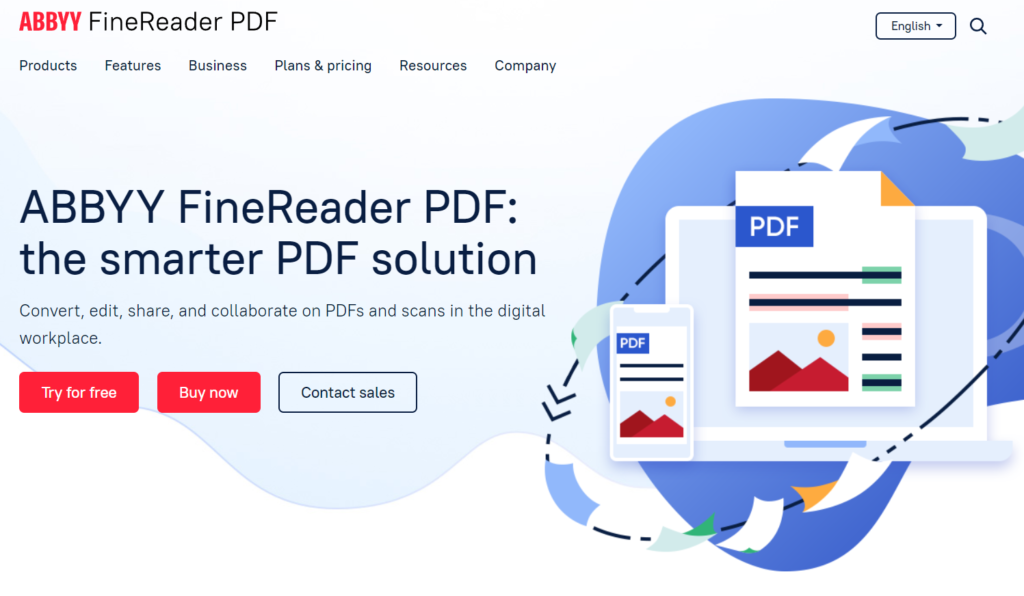
Abbyy FineReader 扫描文档,然后根据需要将它们转换为 PDF、Microsoft Office 和其他可编辑格式
用途:将纸质文档转换为各种格式,包括 PDF 和可编辑的文本文件。
Abbyy FineReader 提供全面的 OCR 解决方案,可以获取纸质文档并以数字化、可编辑的方式组织它们。 使用 Abbyy FineReader,您将获得一个具有足够功能的轻量级程序,可以很好地工作。 费用是永久许可证的一次性付款。
ABBYY Finereader 的独特功能之一是它允许您轻松比较多个文档。
尽管有很多列功能,但使用 ABBYY Finereader 进行快速搜索可能很困难。 当我第一次启动程序时,我意识到有很多可用的功能。 这让我很难弄清楚我在找什么。
我不喜欢无法查看文档更改历史记录,但我确实发现用户界面清晰。 一旦我找到了我要找的东西,我就开始跑步了。
3.OmniPage Ultimate
定价: 499 美元
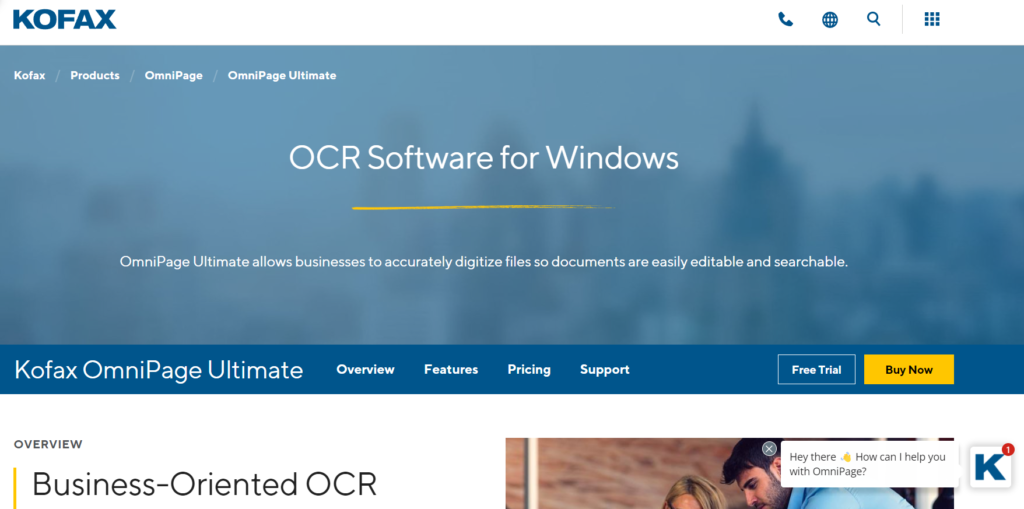
用途:专为需要将扫描文档和纸质文档转换为数字、可编辑格式的企业而设计。
Kofax 的 OmniPage Ultimate 专为企业设计。 它将纸质文档和扫描图像转换为您需要的任何数字格式。 它是可用的最强大的 OCR 引擎之一,支持 120 多种语言。
OmniPage 以其准确性和速度而闻名。 但是,它还可以轻松实现流程自动化。 工作流程到位后,您的文档将自动以您需要的数字格式交付到您需要的位置,无论是 Excel 电子表格、Microsoft Word 文档还是适用于 Windows 或 Mac 的 PDF。
4.在线OCR
定价:免费
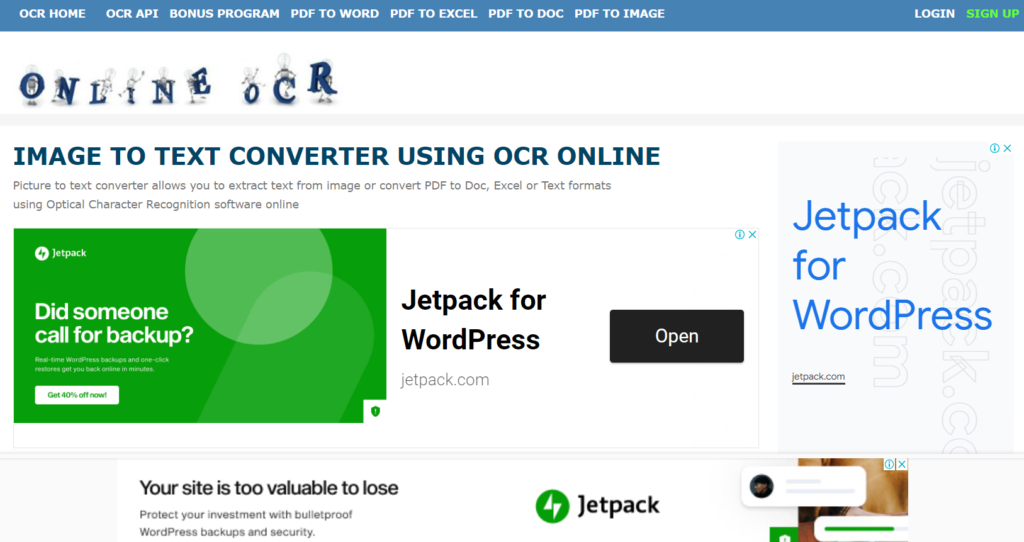
用途:快速、免费地将 PDF 文档和图像转换为可编辑的文本格式。
在线 OCR 可以从 PDF 文档和图像中提取字符和文本。 您每小时最多可以将 15 张图像转换为适用于数据输入的文件,包括 MS Word、Excel 和纯文本 (txt) 文件格式。
因为它每小时可以处理 15 张图像,所以这个 OCR 文本转换程序是目前最好的免费 OCR 软件选项之一。 转换图像所需要做的就是将它们上传到在线程序,它将把它们变成可编辑的文本。
5.瑞迪瑞斯
定价:标准版 109 美元,商务版 169 美元
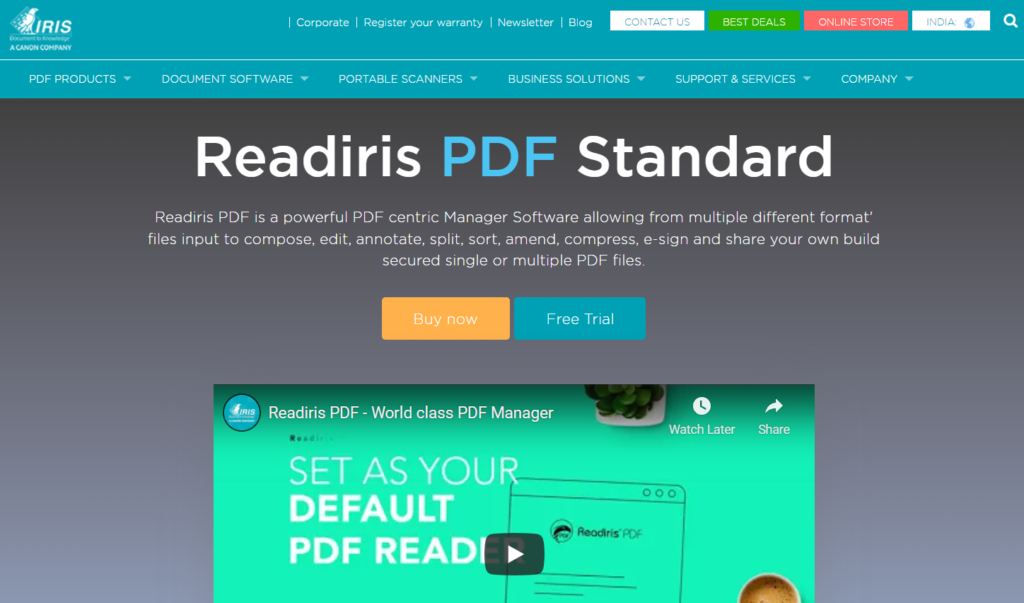
用途:将纸质文档和图像更改为可编辑的文本格式。
Readiris 是一个简单的程序,可以将纸质文档或图像转换为您可以编辑的文本。 因此,与其重新输入纸质文档中的所有内容,不如将它们转换为可用的数字格式。
您可以使用此工具转换 PDF、编辑它们、添加注释和注释或对其进行签名。 它将文件导出为多种格式,包括 PowerPoint、Excel、Word 和基于 Apple 的程序。 您还可以使用该工具编辑屏幕截图和其他图像中的嵌入文本。
6.轻松屏幕OCR
定价:免费
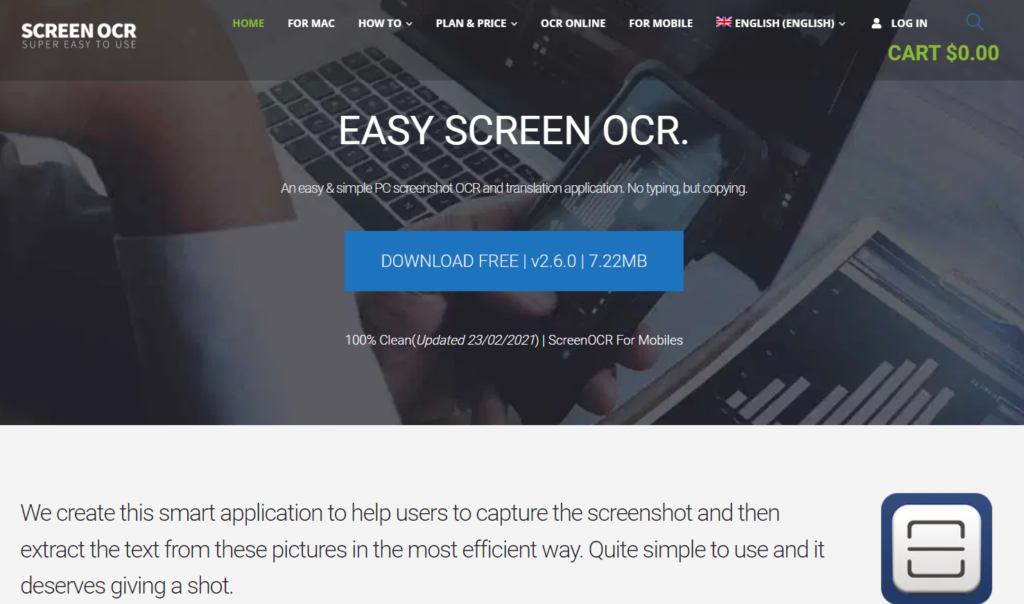
用途:从屏幕截图中提取文本并进行编辑或翻译。
Easy Screen OCR 截取屏幕截图并将其转换为可编辑的文本。 它是一个免费的 OCR 应用程序,可以将图像翻译成文本,也可以将它们转换成其他语言。
这个免费工具支持 100 多种语言,在与国际客户合作时非常有用。 但是,它没有付费 OCR 程序提供的一系列相同功能。 例如,它只转换屏幕截图,不转换其他图像文件。
7.Cisdem PDF转换器
定价:免费
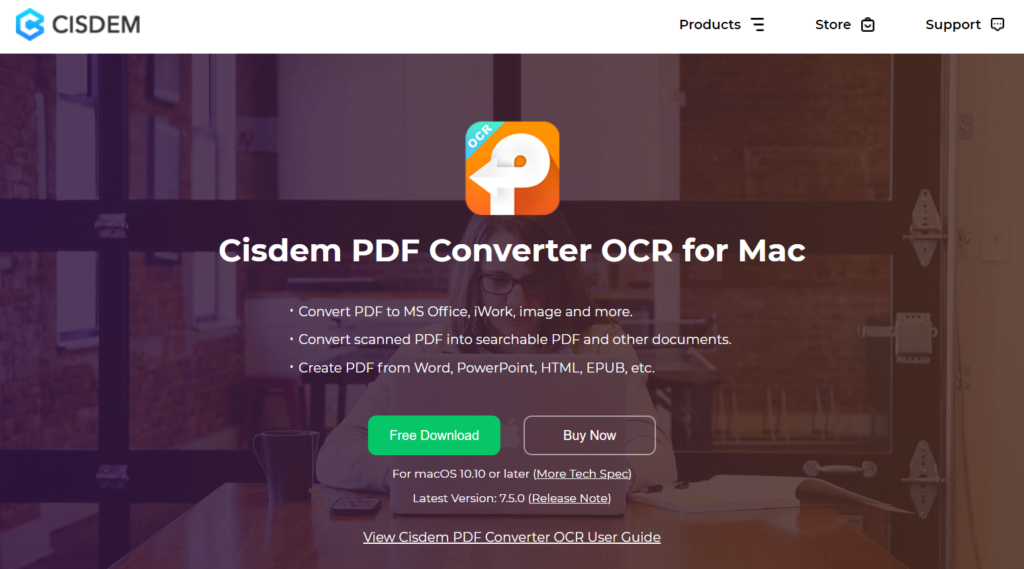
用途:将 PDF 转换为文档。 您可以从 Word、PowerPoint、HTML 和其他格式的文档中搜索和创建 PDF。

Cisem PDF Converter 是一款简单的工具,可让您保留 PDF 的原始格式,同时将其转换为可编辑或可搜索的文件格式,如 MS Office 文档或 iWork。 该程序还可以反向工作,将其他文件类型转换为 PDF。
8.苏打PDF
定价:标准版每月 6.75 美元
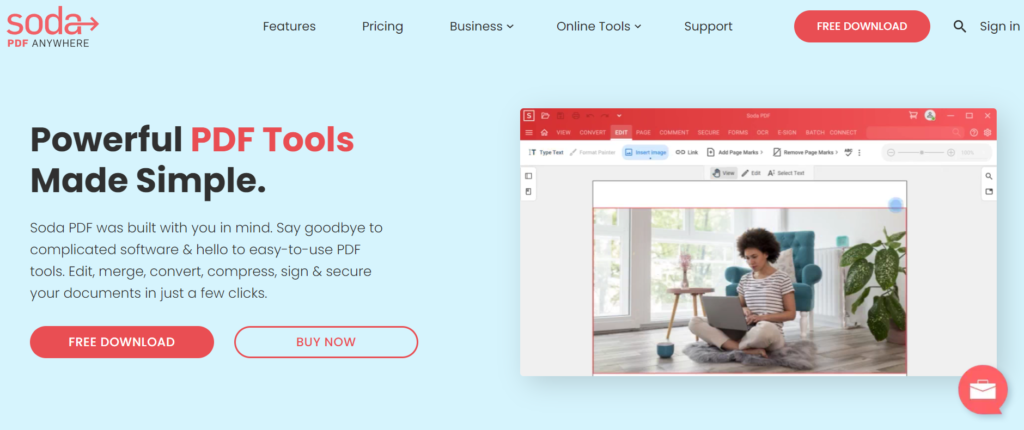
用途:将纸质文档转换为您可以编辑的 PDF 文件。
使用 Soda PDF,您可以扫描纸质文档并将它们转换为 PDF 文件,您可以通过更改字体、样式和大小来转换这些文件。 它还可以将 PDF 文件转换为纯文本。 此外,该工具可以轻松识别任何扫描文档或图像中的文本。
9.纳米网
定价:个人使用免费,企业使用每月 499 美元
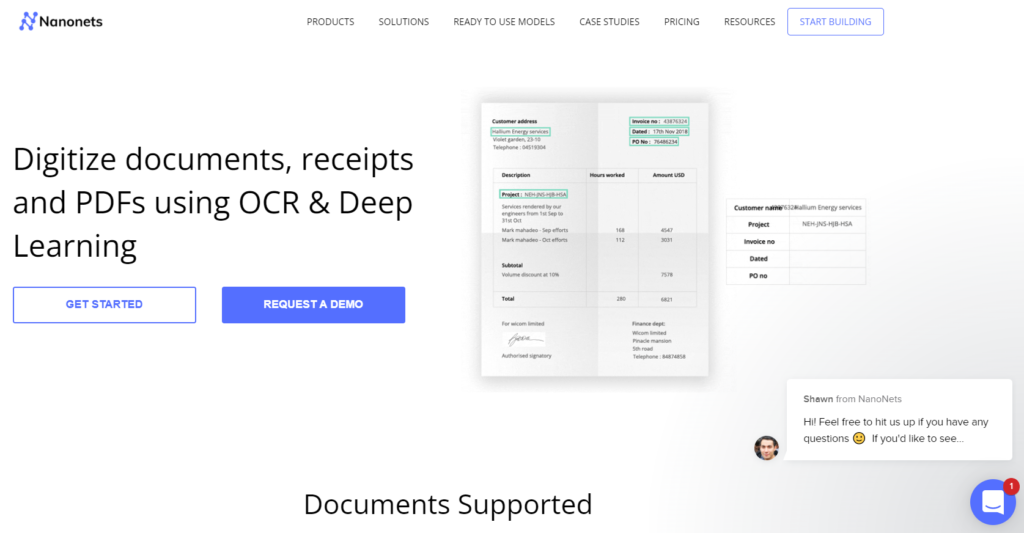
用途:非常适合需要更多自动化的中小型企业。
NanoNets 是一种基于 Web 的 OCR 程序,可将扫描的文档转换为可用格式。 只需几个小时即可完成任务,还允许您直接从图像中提取信息。 此外,此 OCR 允许用户对扫描的文档进行注释。
该程序能够处理身份证、发票和收据。 它使用机器学习图像处理以及深度学习来识别重要信息和结构化数据。
它还允许个人从头开始构建自定义模型。 它带有多种集成功能,可以更轻松地处理多种文档类型。 因此,尽管这是市场上较新的选择之一,但它已经变得非常流行。
当我启动该程序时,它的导航如此简单给我留下了深刻的印象。 它不需要内部团队,而且算法非常简单。 我可以选择多种集成,它可以处理多种语言,包括日语。
另一方面,该程序无法处理非常大的数据量,而且我注意到用于表格捕获的用户界面更易于理解。
10.精细扫描仪
定价:未指定
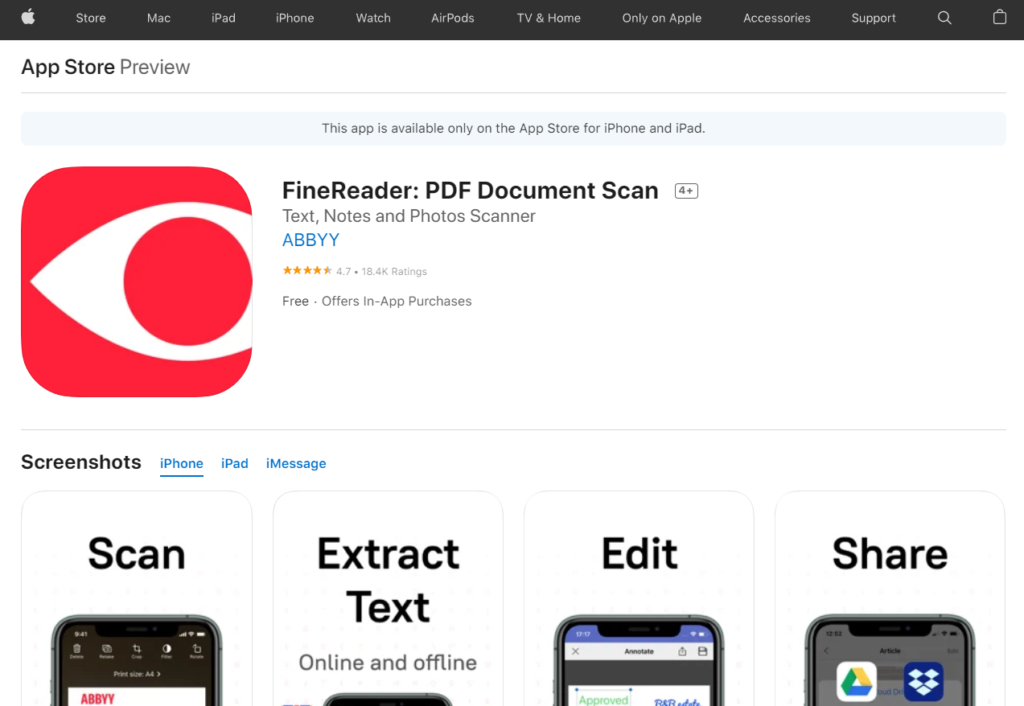
用途:使用Apple 设备随时随地扫描收据和其他文档。
FineScanner 智能扫描仪捕获文档和书籍并将它们转换为您可以搜索的格式。 您可以使用它来转换扫描文档、打开的书籍和 PDF 文件。 转换器的输出很容易与他人共享。
11. Kofax Omnipage
定价:有多个定价级别,Omnipage 标准版起价为 149 美元,可安装在两台机器上。
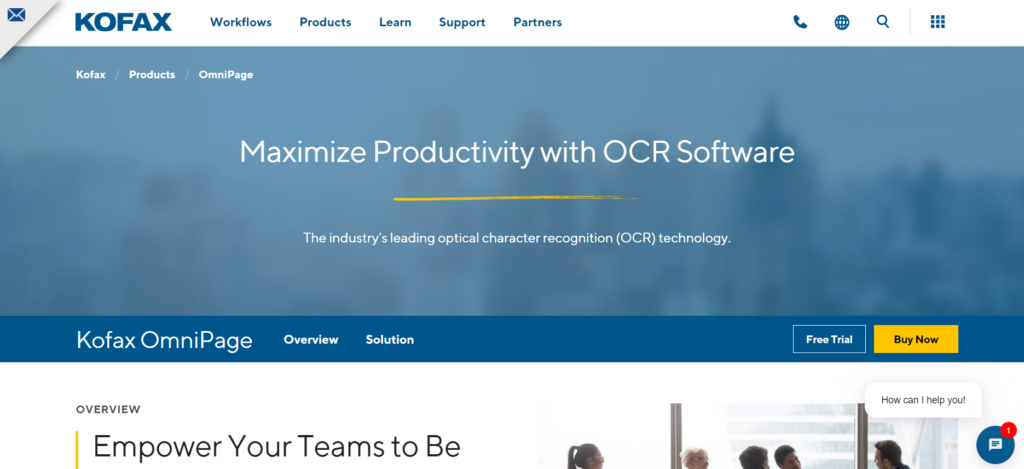
通常称为 Omnipage,这是一个功能强大的程序,可以轻松处理公司 OCR 任务。
用途:智能数据提取、项目匹配和表格提取。
它非常适合需要快速处理大量业务文档的人。 该程序带有各种自动化功能,使生活变得更加轻松。 该程序非常适合需要出于税收目的跟踪其业务费用的自由职业者。
当我第一次启动这个程序时,我喜欢屏幕的外观; 但是,我在浏览用户界面时遇到了困难。 因为有很多选项可用,所以我很难找到我想要使用的自动化功能。
另一方面,一旦我开始,程序就异常准确。 我不必做很多更正,而且我喜欢该程序提供的强大工具来使图像清晰。 我很容易理解为什么该程序如此受欢迎。
13. IBM 数据帽
定价:定价视具体情况而定,需要与 IBM 代表讨论可定制的软件包。
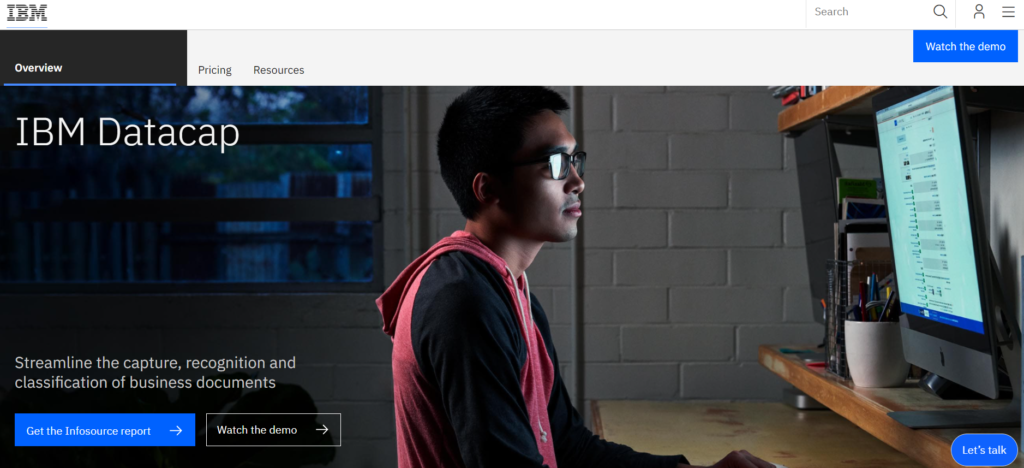
鉴于 IBM 实际上是技术行业的代名词,因此他们拥有强大的光学字符识别软件程序也就不足为奇了。
用途:为众多公司和企业捕获、识别和分类文档,从材料中提取重要信息。
该程序具有强大的引擎、多种功能以及自定义其众多功能的能力。 此外,该程序在传真机、扫描仪、移动设备和许多其他渠道上运行良好。 因此,该计划已成为业内最强大的选择之一。
当我使用这个程序时,我惊讶于它是如此简单。 所有的按钮都在我认为的位置,而且系统在多种设备上表现出色。 尽管安装和启动平台确实需要一些时间,但我确实喜欢访问可定制的功能。
尽管有时削减选项是一项挑战,但我仍然对 IBM Datacap 的功能印象深刻。 它快速、准确,并且完成了我需要它做的一切。
测试标准
我用几个标准来选择上面的程序。 这些包括:
- 易用性:学习如何使用该程序有多容易?
- 可定制性:定制功能以满足我的特定需求有多容易?
- 物有所值:程序的功能是否物有所值?
- 可扩展性:随着我需求的变化,程序会随着我的成长和变化而变化吗?
通过浏览此列表,您将能够找到适合您需要的程序,无论您需要 OCR 用于商业用途还是个人用途。 如果您担心预算,请选择免费或低成本选项。 另一方面,如果功能对您来说至关重要,那么请选择一个功能丰富的专业选项。
每一个都采用各种基于图像的文件并将它们转换为可用于其他目的的文本。 除了 Easy Screen OCR,它们还有多个输出选项,可让您根据需要自定义完成的文件。
为什么你可以信任我
天生的研究人员,深入研究软件及其功能对我来说很自然。 作为一名专业作家,我一直与文本打交道,并且知道如何使程序简单明了但功能强大。 您可以指望我对这些产品进行诚实的评估,以便您可以根据自己的需求和预算做出明智的选择。
最佳 OCR 软件的最终定论
数字世界比以往任何时候都更加重要,企业能够访问可以帮助他们快速有效地提取信息的软件程序非常重要。 在当前环境下,大数据仍然是经营业务的重要组成部分,公司需要跟踪与其业务合作伙伴、员工和客户相关的一切。 这样,他们就可以获得快速做出决策所需的信息。 OCR 软件可以帮助他们做到这一点。
尽管有很多程序,但重要的是要考虑每个程序的优缺点。 这样,公司就可以找到合适的计划来帮助他们满足自己的需求。
这些程序可以自动执行任务、改进文档管理、提供文档扫描并创建可操作的信息,使企业能够使用最佳 OCR 软件快速响应不断变化的环境。
关于 Best OCR 软件的常见问题解答
OCR 解决方案还有哪些其他选择?
Microsoft Word 和 iPhone 还提供一些其他 OCR 文本和 OCR 工具选项。 示例包括 Simple OCR 和 ReadIris。 某些免费版本的文本识别和重新输入功能可能不如其他版本强大。
OCR 工具可以处理哪些文件格式?
这取决于程序的性质,但常见示例包括 txt、png、jpeg、纯文本和其他几种输出格式。 他们还可以将 PDF 文档转换为更易于使用的数字格式的可编辑文本。
如何根据需要选择合适的 OCR 软件?
您需要考虑您使用的文件格式、您的操作系统和程序的功能。 将此与您的预算进行比较,找到最适合您需求的 OCR 软件程序。
延伸阅读
查看我们关于最佳文案编辑工具的帖子。
